設定・トラブル
利用登録の解除方法が知りたい|ワンタイムパスワード|OCN IDのログイン設定
OCN IDのワンタイムパスワードの利用登録を解除する方法をご案内します。
- OCNの設定・トラブル
-
サービスの種類
ワンタイムパスワードとは
OCN IDでのログイン時に、メールパスワードに加え、都度メールでお知らせするワンタイムパスワード(数字6桁)で認証する機能です。
- STEP
- 1/13
OCNのトップページ(https://www.ocn.ne.jp/)を表示し、[OCN IDログイン]をクリックします。
- STEP
- 2/13
[ログイン]画面が表示されます。
[メールアドレス(OCN ID)]、[メールパスワード(OCN IDパスワード)]を入力し、[ログイン]をクリックします。
- STEP
- 3/13
[ワンタイムパスワード認証]画面が表示されます。
OCNよりメールで通知するワンタイムパスワード(数字6桁)を入力し、[ログイン]をクリックします。
※ 本画面が表示されない場合は、次のSTEPへお進みください。
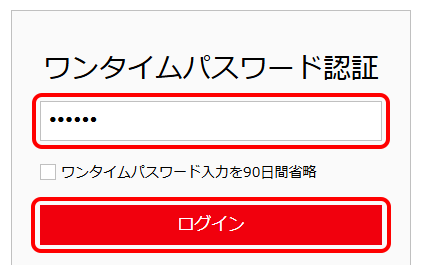
- STEP
- 4/13
OCNのトップページに戻ります。
[ログイン設定]をクリックします。
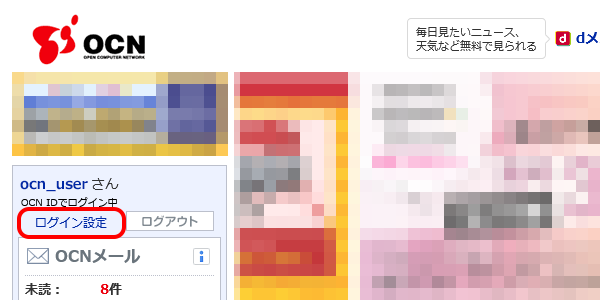

OCNからのお知らせ画面が表示された場合
[次へ(ログイン先へすすむ)]をクリックします。
※画像は一例です。
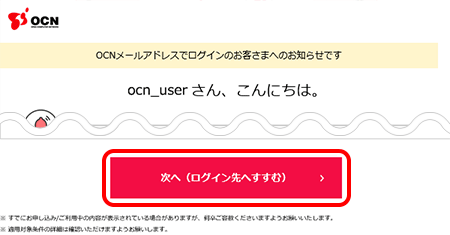
- STEP
- 5/13
[パスワードの再確認]画面が表示されます。
[メールアドレス(OCN ID)]のパスワードを再入力し、[ログイン]をクリックします。
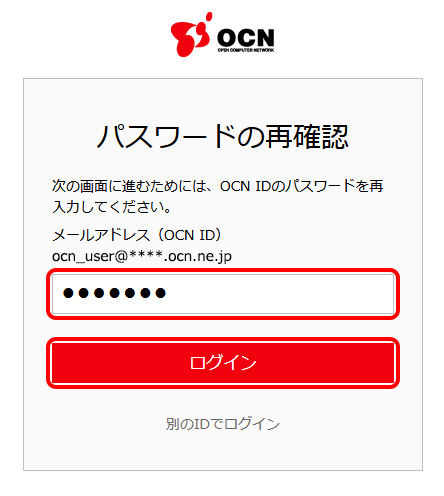
- STEP
- 6/13
[ログイン設定]画面が表示されます。
[ワンタイムパスワード]をクリックします。
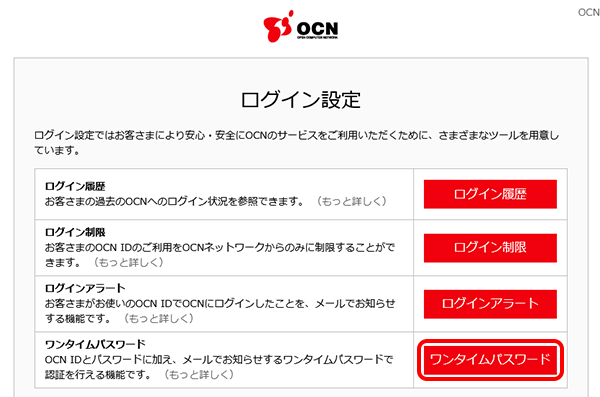
- STEP
- 7/13
[ワンタイムパスワード]画面が表示されます。
[利用登録解除]をクリックします。
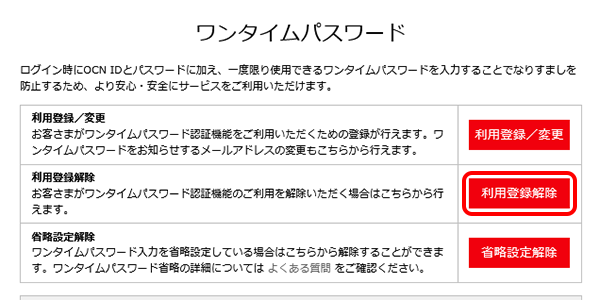
- STEP
- 8/13
[ワンタイムパスワード認証 利用解除]画面が表示されます。
[メールアドレス情報]欄に登録済のワンタイムパスワードの送信先メールアドレスを入力します。
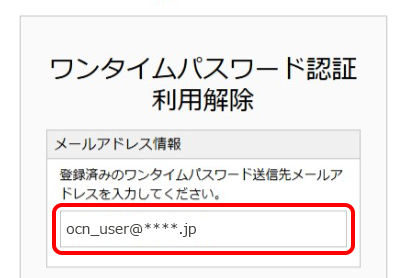
- STEP
- 9/13
続いて[プロフィール情報]を入力し、[登録]ボタンをクリックします。
※ 本項目は初回登録時と同じものを入力してください。
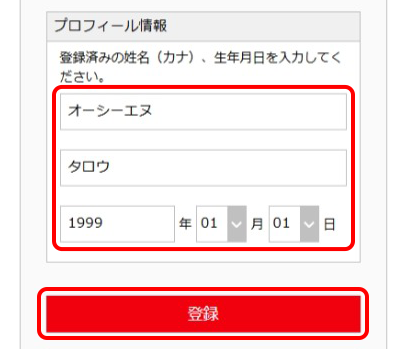
- STEP
- 10/13
確認画面が表示されます。
メールアドレスが正しいことを確認し、[送信]をクリックします。
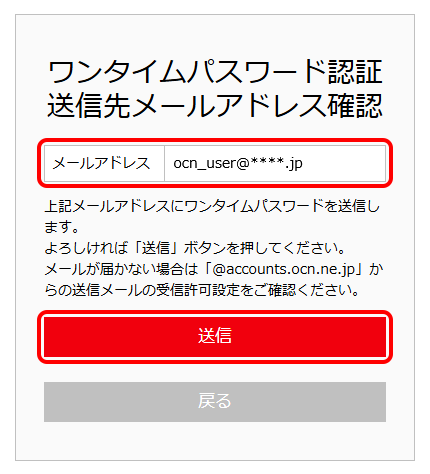
- STEP
- 11/13
送信先メールアドレス宛てにメールが送信されます。
受信したメールに記載されたワンタイムパスワード(数字6桁)を確認します。

ワンタイムパスワードのメールが届かない場合
送信元メールアドレス(@accounts.ocn.ne.jp)の受信許可設定をご確認ください。
- STEP
- 12/13
[ワンタイムパスワード認証]画面が表示されます。
メールに記載されたワンタイムパスワード(数字6桁)を入力し、[送信]をクリックします。
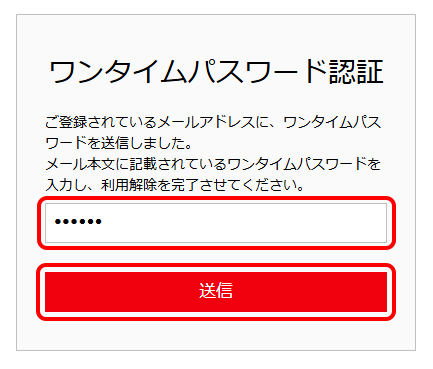
- STEP
- 13/13
[ワンタイムパスワード利用解除が完了しました。]と表示されたら完了です。
次回より、OCN IDでのログイン時に、ワンタイムパスワードの入力は不要となります。
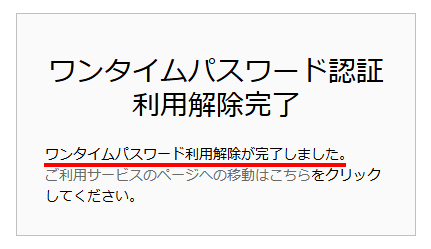
 アンケートにご協力をお願いします
アンケートにご協力をお願いします
「疑問・問題は解決しましたか?」
アンケート
お客さまサポートサイトへのご意見・ご要望をお聞かせください。
ご意見・ご要望がありましたら、ご自由にお書きください。
※ご意見・ご要望は、お客さまサポートサイトの改善に利用させていただきます。
※お問い合わせにはお答えできかねますので、個人情報の入力はご遠慮ください。

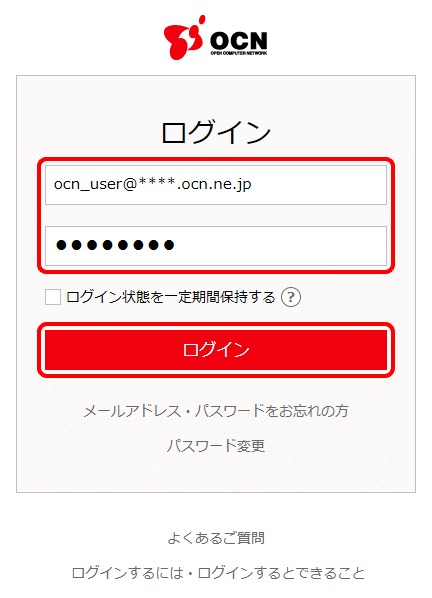
既にログインしている場合
本設定を行うOCN IDでログインしているか確認し、違う場合や[dアカウントでログイン中]となっている場合は、ログインし直してください。
※dアカウントでログインしていると設定できません。